Захваљујем свим уређивачима слика са значајкамавани имамо разне трикове за уклањање акни, мрља или било којих других несавршености коже који упропаштавају и иначе прекрасан портрет. Ако снимите дигиталне слике и имате на располагању програм попут ГИМП или Пхотосхоп, лако се можете побринути за ове мале потешкоће с неколико једноставних кликова. Али да се суочимо са њим, Пхотосхоп је скуп софтвер, а ГИМП, са друге стране, није баш једноставан за употребу. Тамо се воле ове апликације Бесплатно уклањање фотографија Блемисх уђите. Бесплатна апликација за Виндовс омогућава вам да на тренутачно снимите те злу и црне трагове. Прочитајте крај скока за више детаља.
Интерфејс апликације се осећа приличнодиректно и ако сте икада користили било који уређивач фотографија, одмах ћете се наћи код куће. Да бисте најбоље искористили ову апликацију и уклонили чак и најмању минутажу, препоручује се да радите са фотографијама у максималном приказу. За почетак, само превуците и испустите жељену слику преко прозора апликације. Прегледи сличица свих слика у мапи у којој се налази ваша изворна слика такође се приказују на дну, што олакшава прелазак на другу слику.

Да бисте се решили било каквог мрља или мане, то моратекликните је, а затим повуците круг до јасног или много бољег подручја коже на фотографији. Величина овог круга можете лако повећати или смањити помоћу точкића миша. Клизач величине који се налази у десној траци (више о том последњем) такође се може користити за подешавање величине круга као и непрозирности.

Након успешног уклањања места,апликација оставља претходне кругове да би утврдила да ли су подручја промењена. Поред тога, такође можете десним тастером миша кликнути било који круг на вашој слици и избрисати је из контекстног менија, који такође садржи опцију ресетовања да бисте вратили назад све промене.
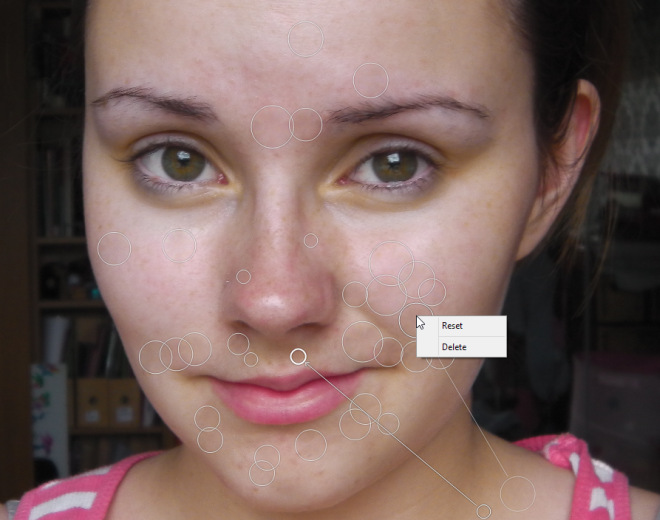
Бочна трака коју сам раније споменуо носитри аплета: Навигатор, Ремовер за мрља и Адјустер у боји. Навигатор приказује мали преглед оригиналне слике, а такође вам омогућава да промените величину фотографије између величине фит, филл, 1: 1, 1: 2 или ручне величине. Такође можете ротирати фотографију или је окренути наопако. Апарат за уклањање блеми носи горе поменуте клизаче величине и непрозирности. И на крају, можете да контролишете експозицију, контраст и засићеност слика помоћу алата за подешавање боје.
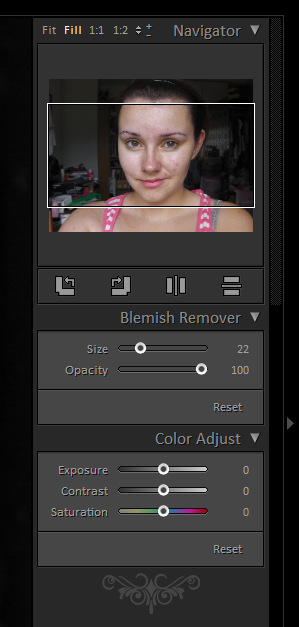
Апликација вам омогућава да сачувате крајњи излаз као ЈПЕГ и ТИФФ датотеке.
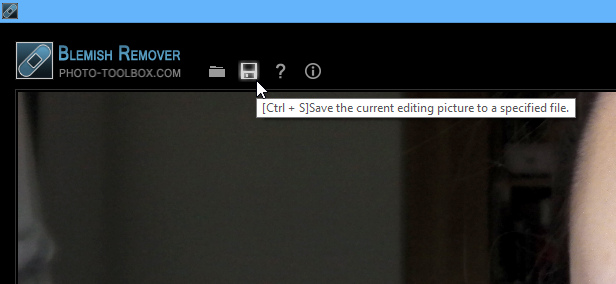
Ево кратког пре и после упоређивања резултата које можете постићи помоћу програма Фрее Пхото Блемисх Ремовер:


Све у свему, апликација врло једноставна и лака за употребу која беспрекорно обавља посао за који је креирана. Бесплатно уклањање фотографија Блемисх ради на Виндовс КСП, Виндовс Виста, Виндовс 7 и Виндовс 8.
Преузмите Бесплатно Пхото Блемисх Ремовер за Виндовс













Коментари